您是否曾经偶然发现了一个迷人的场景,这是您迫切想捕捉的视频?无论是电影中的令人叹为观止的时刻,热闹的模因还是您想参考的教学指南,从视频中拍照或屏幕截图的能力都是无价的。从视频中捕获完美的框架一直是充满挑战的。无论您是要保存令人难忘的时刻,记录特定场景还是获取图像以进行进一步分析,都可以从计算机上的视频中拍摄图片和屏幕截图。
本指南将深入研究您可以从计算机上的视频中拍摄照片和屏幕截图的各种方式。我们将探索一系列工具和软件,从内置功能到专用的屏幕快照应用程序,提供详细的说明和有用的提示,以确保您从视频中捕获完美的图像。
因此,事不宜迟,让我们开始。
从视频中拍摄图片/屏幕截图的工具和技术
方法1:使用tweakshot屏幕捕获从视频中拍照
Tweakshot屏幕截图是一种通用且易于使用的工具,用于在Windows上屏幕截图和录制视频。它为功能和易用性提供了良好的平衡,使其适合初学者和经验丰富的用户。它提供了多种功能,包括:
屏幕捕获
- 捕获整个屏幕,特定区域,活动窗口或滚动窗口。
- 捕获静止图像或录制视频。
- 应用各种捕获模式,例如延迟捕获,间隔捕获和窗口捕获。
图像编辑
- 作物,调整大小和注释屏幕截图。
- 将文本,箭头,形状和其他元素添加到屏幕截图中。
- 应用各种效果和过滤器。
视频录制
- 使用音频和麦克风输入记录屏幕。
- 从不同的记录模式中进行选择,例如全屏,特定区域和活动窗口。
- 将注释和效果添加到您的录音中。
其他功能
- 将屏幕截图和记录上传到云存储服务,例如Google Drive,Dropbox和OneDrive。
- 将您的屏幕截图和录音直接与社交媒体共享。
- 从您的屏幕记录中创建GIF。
- 使用颜色拾取器工具识别屏幕上的任何颜色。
这是使用TweakShot屏幕捕获从视频中拍摄照片的方法 -
- 下载并安装Tweakshot屏幕捕获在您的PC/笔记本电脑上。
- 播放任何可以从中屏幕截图的视频或电影。
- 双击在Teakshot屏幕截图的图标上,从桌面窗口启动软件。
- 现在从计算机屏幕的顶部单击显示的捕获单个窗口图标,然后按进入确认动作的关键。
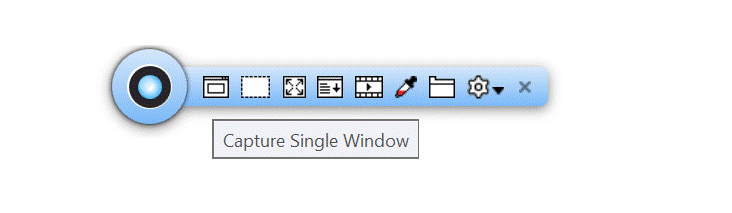
- 您的屏幕截图文件夹将自动打开。
Windows的最佳轻巧屏幕截图工具
方法2:使用剪切工具从视频中获取屏幕截图
剪切工具是Windows上的一个内置应用程序,可让您在屏幕上拍摄整个屏幕,特定窗口或矩形或自由形式区域的屏幕截图。这是一个简单易用的工具,可以帮助您在屏幕上捕获信息,例如错误消息,网站内容或说明。
- 播放任何可以从中屏幕截图的视频或电影。
- 暂停视频,然后按Windows键 + Shift键 + S键激活剪切工具。
- 激活工具后,请查看计算机屏幕的顶部中心按剪切模式下拉箭头关键图标并选择长方形。
- 拖动矩形以包含所需的区域,以使用该工具捕获。释放鼠标后,该工具将立即拍摄照片。
如何修复剪切工具在Windows 10上不起作用
方法3:如何使用Windows照片拍摄视频屏幕截图
Windows Photos应用程序已预安装在Windows计算机上。它充当非常直观的照片编辑工具,也是从视频中提取静止照片的工具。
- 前往您的视频,然后右键单击。
- 现在选择打开>照片。视频将开始。
- 将光标放置在播放器中,并右键单击。
- 点击编辑和创建现在点击保存照片。
- 该视频被存储为一系列“活图像”在照片文件夹中。
- 现在转到照片文件夹,然后执行双击在那个“活图像”上。
- 通过使用左右箭头键。当您发现所需的镜头时,请单击“保存照片”保存。
如何在Windows 11/10中拍摄高分辨率屏幕截图?
方法4:使用内置的热键从视频中获取屏幕截图
从视频中拍摄照片的另一种方法涉及使用热键。您可以通过敲击一组键或一组键来访问这些快捷方式。
建议阅读:WhatsApp介绍隐私功能:封锁配置文件图片的屏幕截图
要使用Windows上的Hotkeys捕获视频中的图片或屏幕截图,请同时按带打印屏幕键的窗口键或者,在某些笔记本电脑上,按功能键和打印屏幕键。对于使用Hotkeys上Mac上视频的全屏屏幕截图,请按换档键,命令键,加3,它将自动将图像保存到您的计算机。
奖金:如果您喜欢使用计算机上的VLC媒体播放器观看视频和电影,请查看如何在VLC媒体播放器中拍摄视频的屏幕截图。
如何在Mac上拍摄屏幕截图:5种简单的方法
捕捉回忆和时刻,一次框架
有了大量的工具和技术,可以单击视频中的完美图片。无论您是休闲用户还是专业内容创建者,本指南中探讨的方法都将使您从视频中提取有价值的图像,增强工作流程并释放您的创意潜力。因此,继续,探索选项,开始捕捉那些珍贵的视频时刻,以供将来参考,灵感或仅仅为了保存回忆的喜悦!
有关与Windows,Android,iOS和MacOS相关的更多此类故障排除指南,列表以及技巧和技巧,请关注我们Facebook,,,,Instagram,,,,叽叽喳喳,,,,YouTube, 和Pinterest。
